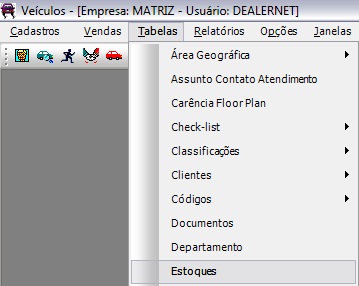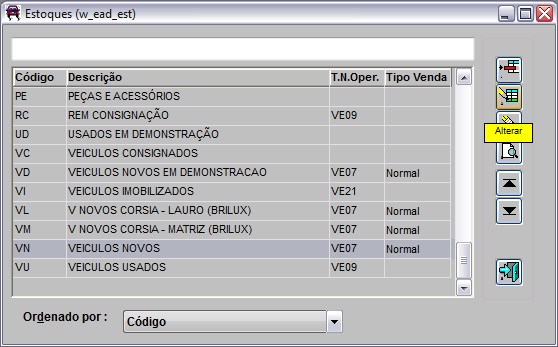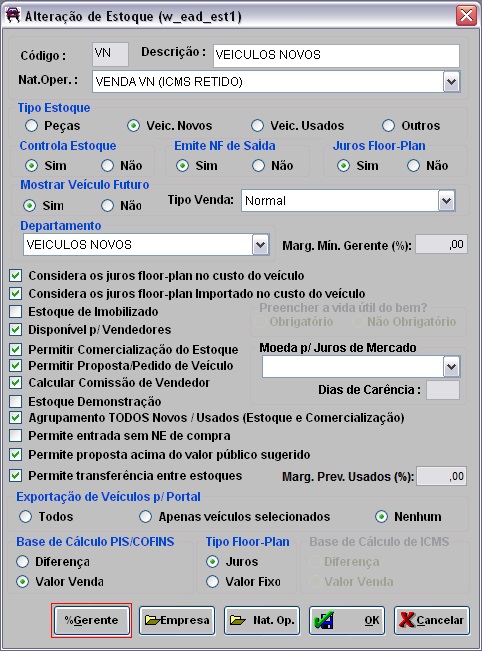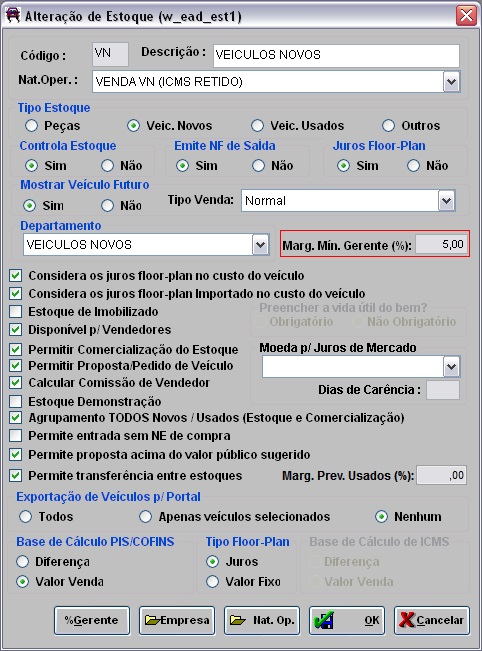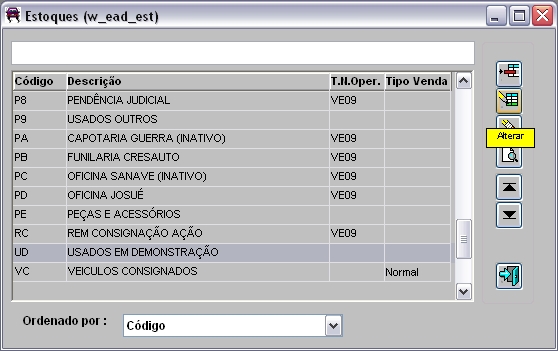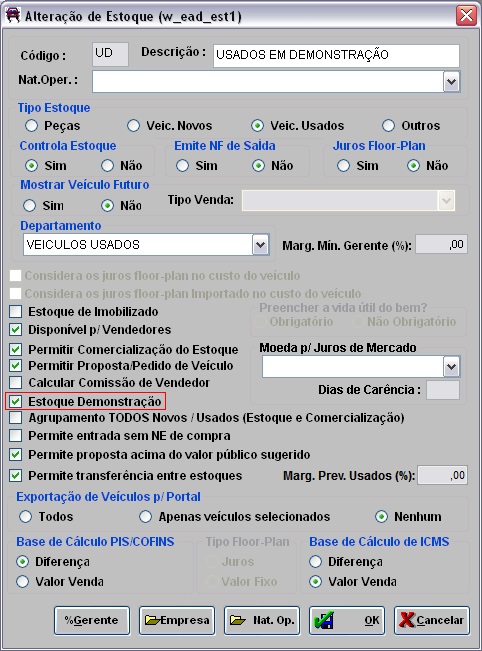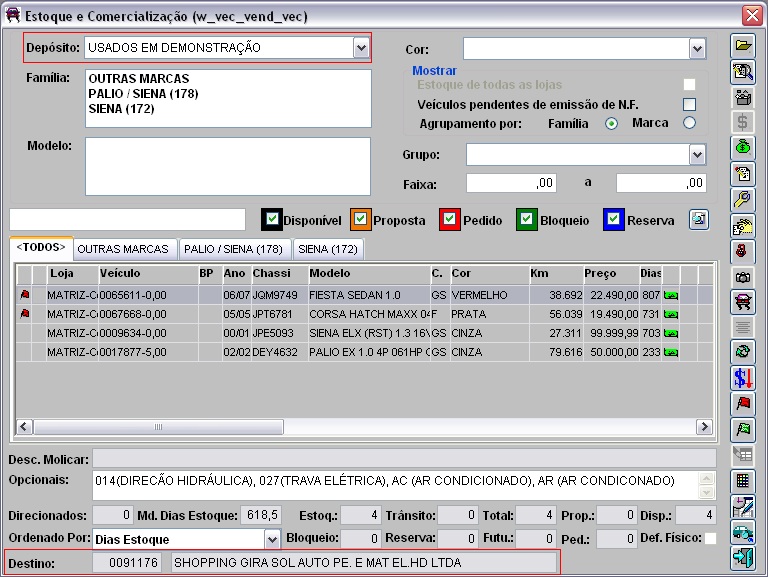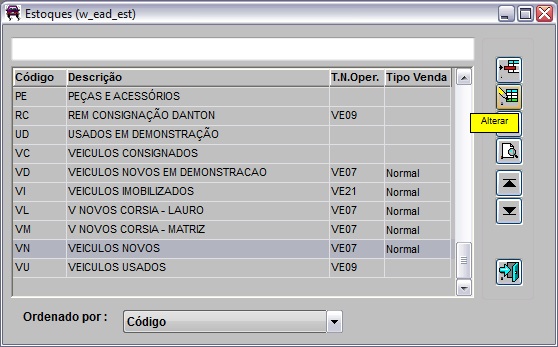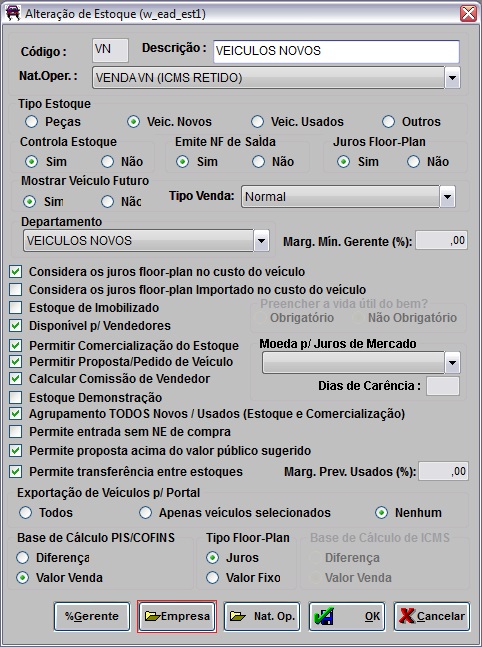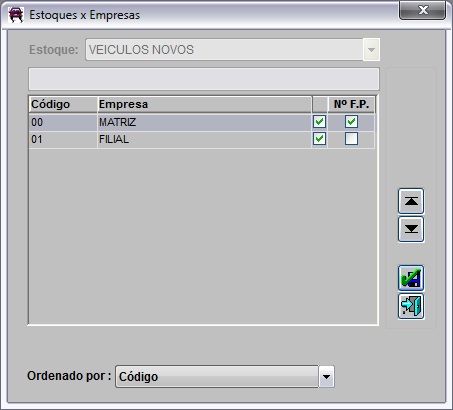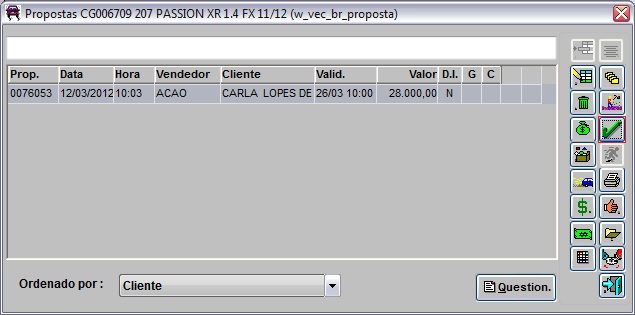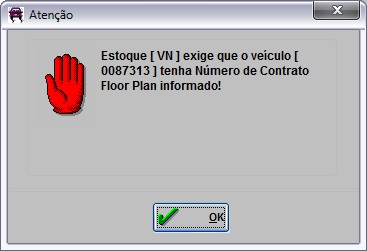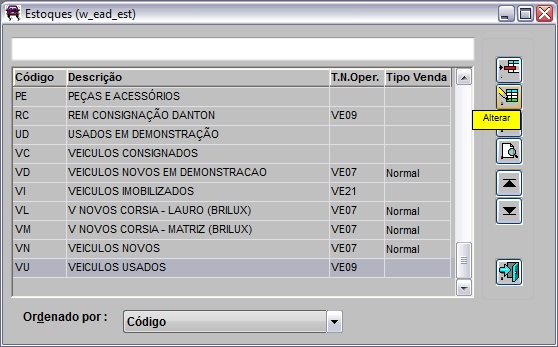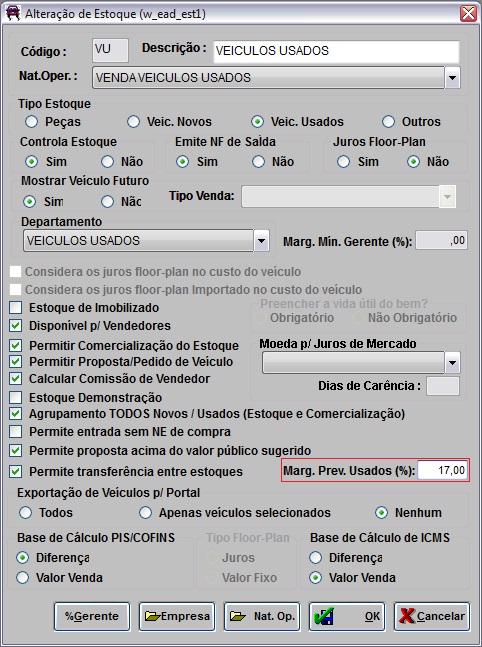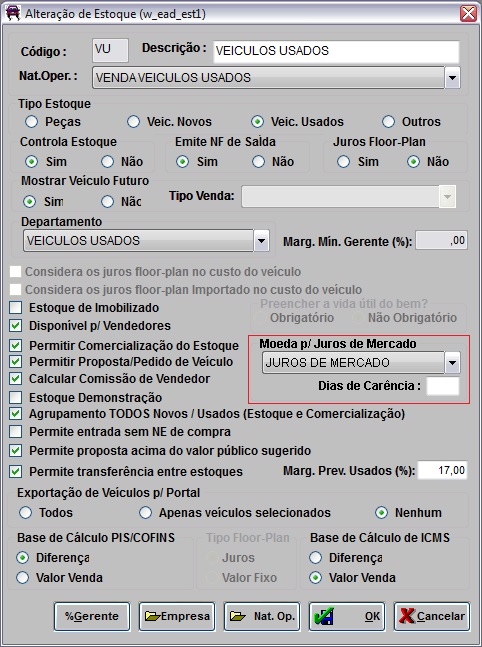De Dealernet Wiki | Portal de Soluзгo, Notas Tйcnicas, Versхes e Treinamentos da Aзгo Informбtica
(Criou página com '<p align="center">'''MÓDULO VEÍCULOS'''</p> '''6.''' No menu principal, ir '''Tabelas''' e '''Estoques'''; Arquivo:Vendaveiculos28.jpg '''7.''' Na janela ''Estoques'' se…') |
|||
| (30 edições intermediárias não estão sendo exibidas.) | |||
| Linha 1: | Linha 1: | ||
<p align="center">'''MГ“DULO VEГЌCULOS'''</p> | <p align="center">'''MГ“DULO VEГЌCULOS'''</p> | ||
| - | ''' | + | <p align="justify">AtravГ©s da [[Tabela de Estoques | Tabela de Estoques]] Г© possГvel realizar diversas configurações, como:</p> |
| + | |||
| + | :<p align="justify">'''A.''' Definir o percentual da margem mГnima que o gerente tem para aprovação da proposta por estoque;</p> | ||
| + | :<p align="justify">'''B.''' Definir o estoque que será utilizado apenas para demonstração;</p> | ||
| + | :<p align="justify">'''C.''' Bloquear a confirmação da proposta sem nГєmero de contrato de floor plan informado no cadastro do veГculo.</p> | ||
| + | : '''D.''' Definir o preГ§o da venda dos veГculos usados. | ||
| + | :<p align="justify">'''E.''' Configurar a moeda para cГЎlculo de juros de mercado nos estoques de veГculos. Desta forma, o sistema utiliza a moeda configurada nas rotinas de cГЎlculo de custo desprezando a moeda configurada na famГlia do veГculo. Caso a moeda nГЈo seja configurada no estoque, o sistema funciona da forma convencional, ou seja, considera a moeda da [[Tabela FamГlias de VeГculos | FamГlia do VeГculo]].</p> | ||
| + | |||
| + | |||
| + | * <p align="justify">'''A. Siga procedimento abaixo para configurar o percentual da margem mГnima que o gerente tem para aprovação da proposta por estoque:'''</p> | ||
| + | |||
| + | <p align="justify">Esta opção serve para definir o percentual da margem mГnima que o gerente tem para aprovação da proposta por estoque. Caso a margem informada na proposta seja menor do que a definida na tabela, o sistema impede a aprovação da proposta e emite mensagem "Proposta fora dos limites do gerente!". Vale ressaltar que ao informar a margem por estoque a mesma sobrescreve a margem mГnima informada no [[Tabela Modelos de VeГculos | modelo do veГculo]].</p> | ||
| + | |||
| + | '''1.''' No menu principal, ir '''Tabelas''' e '''Estoques'''; | ||
[[Arquivo:Vendaveiculos28.jpg]] | [[Arquivo:Vendaveiculos28.jpg]] | ||
| - | ''' | + | '''2.''' Na janela ''Estoques'' selecione o estoque e clique '''Alterar'''; |
[[Arquivo:Vendaveiculos29.jpg]] | [[Arquivo:Vendaveiculos29.jpg]] | ||
| - | ''' | + | '''3.''' Na janela ''Alteração de Estoque'', clique no botão '''% Gerente'''; |
| + | |||
| + | [[Arquivo:vendaveiculos375.jpg]] | ||
| + | |||
| + | '''4.''' Na janela ''Percentuais do Gerente'', informe a '''Marg. MГn. Gerente (%)''' e em seguida clique '''OK'''; | ||
| + | |||
| + | [[Arquivo:Vendaveiculos376.jpg]] | ||
| + | |||
| + | '''5.''' Clique '''OK'''. O percentual da margem mГnima que o gerente tem para aprovar a proposta foi configurado; | ||
| + | |||
| + | [[Arquivo:Vendaveiculos377.jpg]] | ||
| + | |||
| + | * <p align="justify">'''B. Siga procedimento abaixo para configurar o estoque que será utilizado apenas para demonstração:'''</p> | ||
| + | |||
| + | '''6.''' Na janela ''Estoques'' selecione o estoque e clique '''Alterar'''; | ||
| + | |||
| + | [[Arquivo:Vendaveiculos533.jpg]] | ||
| + | |||
| + | '''7.''' Marque a opção '''Estoque Demonstração''' para definir o estoque a ser utilizado como demonstração. Clique '''OK'''; | ||
| + | |||
| + | [[Arquivo:Vendaveiculos534.jpg]] | ||
| + | |||
| + | <p align="justify">'''''Toda vez em que o estoque estiver sendo utilizado para demonstração, o campo "Destino" serГЎ visualizado, possibilitando identificar o destino dos veГculos:'''''</p> | ||
| + | |||
| + | [[Arquivo:Vendaveiculos535.jpg]] | ||
| + | |||
| + | * <p align="justify">'''C. Siga procedimento abaixo para configurar o bloqueio da confirmação da proposta sem nГєmero de contrato de floor plan informado no cadastro do veГculo:'''</p> | ||
| + | |||
| + | '''8.''' Na janela ''Estoques'' selecione o estoque e clique '''Alterar'''; | ||
| + | |||
| + | [[Arquivo:Vendaveiculos569.jpg]] | ||
| + | |||
| + | '''9.''' Clique no botГЈo '''Empresa'''; | ||
| + | |||
| + | [[Arquivo:Vendaveiculos570.jpg]] | ||
| + | |||
| + | <p align="justify">'''10.''' Na coluna '''Nº F.P.''' marque a(s) empresa(s) que irão utilizar o estoque para bloquear a confirmação da proposta sem número de contrato. Clique '''Confirma'''.</p> | ||
| + | |||
| + | [[Arquivo:Vendaveiculos571.jpg]] | ||
| + | |||
| + | <p align="justify">'''''Toda vez em que for confirmar a proposta, o sistema verifica a existГЄncia de contrato para o veГculo proposto na venda, se a coluna ''NВє F.P.'' estiver marcada e o nГєmero de contrato nГЈo estiver informado no [[Cadastro de VeГculos | cadastro do veГculo]], a mensagem abaixo aparece e impede que a proposta seja confirmada.'''''</p> | ||
| + | |||
| + | [[Arquivo:Vendaveiculos572.jpg]] | ||
| + | |||
| + | [[Arquivo:Vendaveiculos573.jpg]] | ||
| + | |||
| + | * <p align="justify">'''D. Siga procedimento abaixo para definir o preГ§o da venda dos veГculos usados:'''</p> | ||
| + | |||
| + | '''11.''' Na janela ''Estoques'' selecione o estoque referente aos ''VeГculos Usados''; | ||
| + | |||
| + | [[Arquivo:Vendaveiculos594.jpg]] | ||
| + | |||
| + | '''12.''' Informe o percentual do preГ§o da venda dos veГculos usados, no campo '''Marg. Prev. Usados (%)'''; | ||
| + | '''Notas''': | ||
| - | + | * Ao efetuar a compra do veГculo, o preГ§o da venda do veГculo usado Г© automaticamente atualizado, de acordo com a configuração realizada. | |
| + | :: '''''Ex.''''': R$ 25.067,00 ( Compra ) + R$ 0,00 (Custos NTi e NE) / ( 1 – 0,17 ( Item 1) ) | ||
| + | * Em casos de veГculo em estoque, ao emitir uma NF de entrada ou NTI, o preГ§o de venda deve ser atualizado. | ||
| - | [[Arquivo: | + | [[Arquivo:Vendaveiculos595.jpg]] |
| - | ''' | + | * <p align="justify">'''E. Siga procedimento abaixo para configurar a moeda para cГЎlculo de juros de mercado nos estoques de veГculos:'''</p> |
| - | ''' | + | '''13.''' Na janela ''Estoques'' selecione o estoque; |
| - | [[Arquivo: | + | [[Arquivo:Vendaveiculos594.jpg]] |
| - | ''' | + | '''14.''' Defina a moeda para cГЎlculo de juros de mercado no estoque. Clique '''OK'''. |
| - | [[Arquivo: | + | [[Arquivo:Vendaveiculos636.jpg]] |
Edição atual tal como 11h41min de 19 de agosto de 2014
MГ“DULO VEГЌCULOS
AtravГ©s da Tabela de Estoques Г© possГvel realizar diversas configurações, como:
A. Definir o percentual da margem mГnima que o gerente tem para aprovação da proposta por estoque;
B. Definir o estoque que será utilizado apenas para demonstração;
C. Bloquear a confirmação da proposta sem nГєmero de contrato de floor plan informado no cadastro do veГculo.
- D. Definir o preГ§o da venda dos veГculos usados.
E. Configurar a moeda para cГЎlculo de juros de mercado nos estoques de veГculos. Desta forma, o sistema utiliza a moeda configurada nas rotinas de cГЎlculo de custo desprezando a moeda configurada na famГlia do veГculo. Caso a moeda nГЈo seja configurada no estoque, o sistema funciona da forma convencional, ou seja, considera a moeda da FamГlia do VeГculo.
-
A. Siga procedimento abaixo para configurar o percentual da margem mГnima que o gerente tem para aprovação da proposta por estoque:
Esta opção serve para definir o percentual da margem mГnima que o gerente tem para aprovação da proposta por estoque. Caso a margem informada na proposta seja menor do que a definida na tabela, o sistema impede a aprovação da proposta e emite mensagem "Proposta fora dos limites do gerente!". Vale ressaltar que ao informar a margem por estoque a mesma sobrescreve a margem mГnima informada no modelo do veГculo.
1. No menu principal, ir Tabelas e Estoques;
2. Na janela Estoques selecione o estoque e clique Alterar;
3. Na janela Alteração de Estoque, clique no botão % Gerente;
4. Na janela Percentuais do Gerente, informe a Marg. MГn. Gerente (%) e em seguida clique OK;
5. Clique OK. O percentual da margem mГnima que o gerente tem para aprovar a proposta foi configurado;
-
B. Siga procedimento abaixo para configurar o estoque que será utilizado apenas para demonstração:
6. Na janela Estoques selecione o estoque e clique Alterar;
7. Marque a opção Estoque Demonstração para definir o estoque a ser utilizado como demonstração. Clique OK;
Toda vez em que o estoque estiver sendo utilizado para demonstração, o campo "Destino" serГЎ visualizado, possibilitando identificar o destino dos veГculos:
-
C. Siga procedimento abaixo para configurar o bloqueio da confirmação da proposta sem nГєmero de contrato de floor plan informado no cadastro do veГculo:
8. Na janela Estoques selecione o estoque e clique Alterar;
9. Clique no botГЈo Empresa;
10. Na coluna Nº F.P. marque a(s) empresa(s) que irão utilizar o estoque para bloquear a confirmação da proposta sem número de contrato. Clique Confirma.
Toda vez em que for confirmar a proposta, o sistema verifica a existГЄncia de contrato para o veГculo proposto na venda, se a coluna NВє F.P. estiver marcada e o nГєmero de contrato nГЈo estiver informado no cadastro do veГculo, a mensagem abaixo aparece e impede que a proposta seja confirmada.
-
D. Siga procedimento abaixo para definir o preГ§o da venda dos veГculos usados:
11. Na janela Estoques selecione o estoque referente aos VeГculos Usados;
12. Informe o percentual do preГ§o da venda dos veГculos usados, no campo Marg. Prev. Usados (%);
Notas:
- Ao efetuar a compra do veГculo, o preГ§o da venda do veГculo usado Г© automaticamente atualizado, de acordo com a configuração realizada.
- Ex.: R$ 25.067,00 ( Compra ) + R$ 0,00 (Custos NTi e NE) / ( 1 – 0,17 ( Item 1) )
- Em casos de veГculo em estoque, ao emitir uma NF de entrada ou NTI, o preГ§o de venda deve ser atualizado.
-
E. Siga procedimento abaixo para configurar a moeda para cГЎlculo de juros de mercado nos estoques de veГculos:
13. Na janela Estoques selecione o estoque;
14. Defina a moeda para cГЎlculo de juros de mercado no estoque. Clique OK.